Sådan får du visse kontakter til at ringe på lydløs Android

Hvis du vil få kontakter til at ringe på lydløs på din Android, skal du bare justere Forstyr ikke-undtagelser for foretrukne kontakter. Detaljer i artiklen.
YouTube til Android er en af de mest brugte apps på platformen, og baseret på statistikker nyder størstedelen af mennesker (over 70%) i disse dage YouTube-indhold på deres håndholdte enheder. Og en af de must-have funktioner er Watch History, der lader dig vende tilbage til nogle gamle klip, du så for et stykke tid tilbage. Desværre rapporterer nogle Android-brugere, at YouTube Watch History ikke opdateres på Android, mens de fungerer fint på andre enheder.
Vi undersøgte det, og det ser ud til, at problemet var på YouTubes side, og at de løste det. Men baseret på tidslinjen for rapporter, bliver problemet ved med at opstå fra tid til anden. På den anden side, for at fjerne enhver tvivl om, at slutbrugeren er synderen for problemet, skrev vi et par instruktionstrin. Tjek dem ud nedenfor.
Indholdsfortegnelse:
Hvordan retter jeg min afspilningshistorik på YouTube?
1. Sørg for, at afspilningshistorikken ikke er sat på pause
Den første ting at bekræfte er, at inkognitotilstanden er deaktiveret. Bare åbn YouTube og derefter din konto. Når du er der, deaktiver inkognitotilstand, hvis den er aktiveret. Den anden ting at gøre er at kontrollere, om indstillingen Watch History er sat på pause eller ej. Vi vil ikke have det sat på pause af indlysende årsager. Du kan tjekke denne indstilling i YouTube-indstillinger under Historik og privatliv.
Her er hvad du skal gøre:
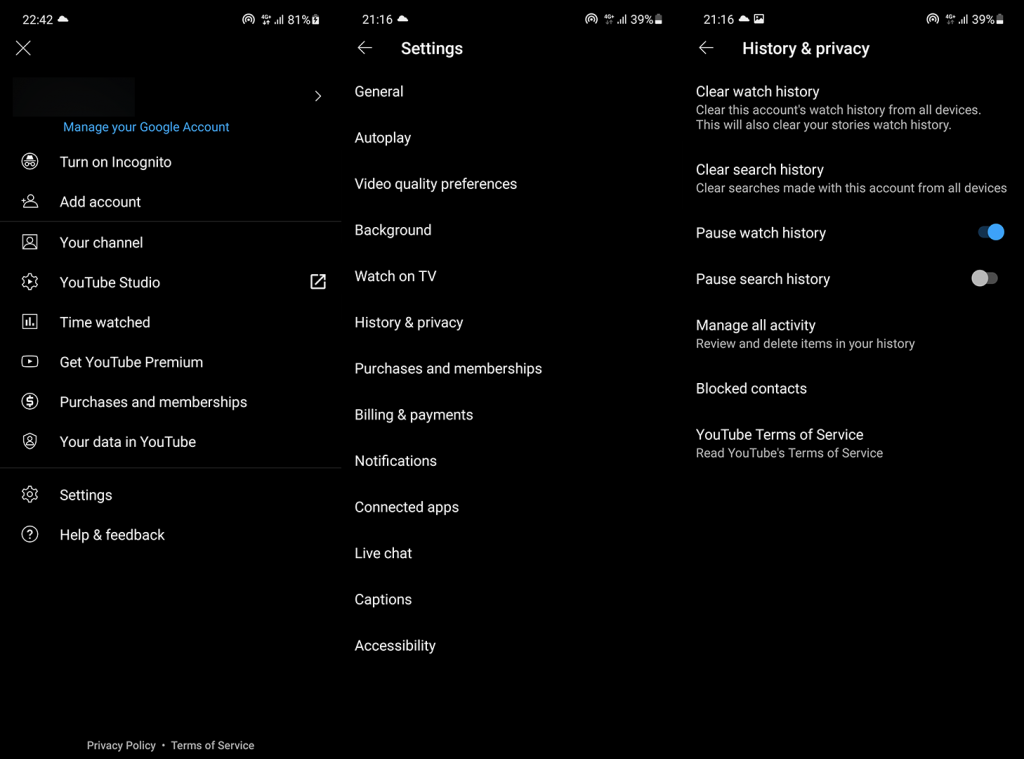
Derudover kan du navigere til din Google-konto og kontrollere, om YouTube-afspilningshistorikken er aktiveret eller deaktiveret der. Dette gælder for alle enheder, der er signeret med den pågældende Google-konto. Desværre, baseret på rapporter, opdaterer YouTube Watch History ikke udelukkende på Android-appen, mens andre platforme (f.eks. pc-browserversion, Android-browserversion osv.) ikke har problemet. På den ene eller anden måde er det en god idé at tjekke muligheden.
Sådan kommer du til YouTube-afspilningshistorik i dine Google-kontoindstillinger:
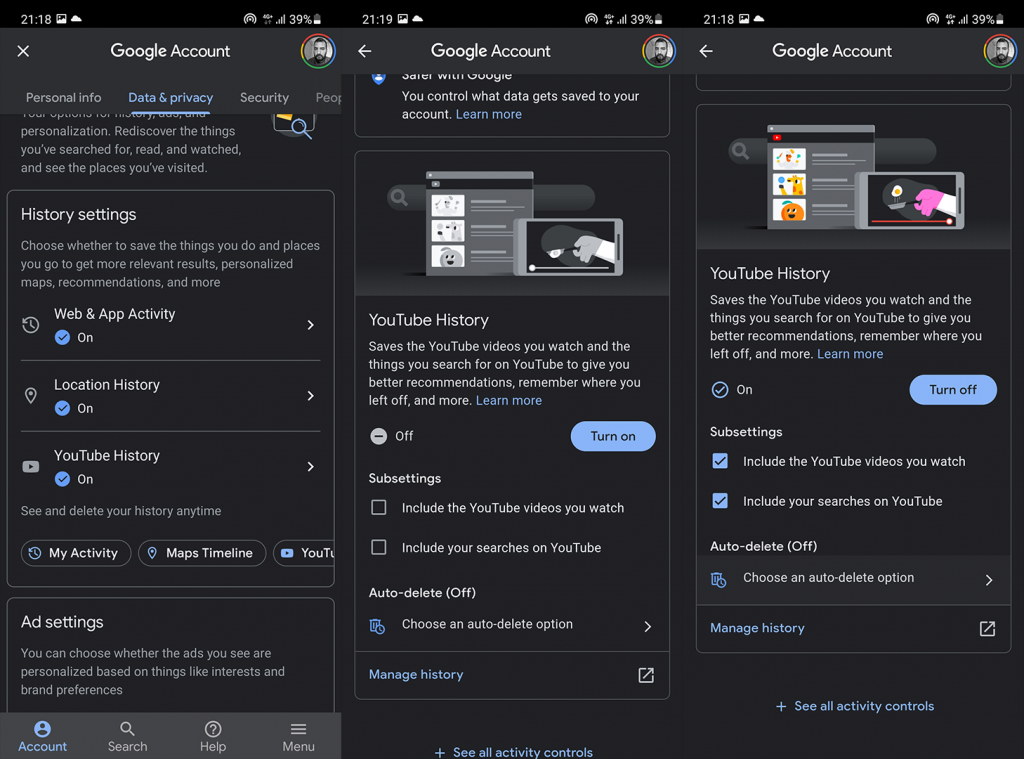
2. Deaktiver VPN, Proxy eller AdBlockers
Af en eller anden grund ser det ud til, at VPN, Proxy eller systemdækkende AdBlocker kan forårsage nogle problemer med YouTubes afspilningshistorik. Indtil videre foreslår vi, at du deaktiverer disse apps/tjenester og tjekker for forbedringer.
Hvis problemet fortsætter, kan du prøve at geninstallere appen ved at følge instruktionerne i næste trin.
3. Geninstaller YouTube-appen
Bugs er ikke ualmindeligt i Googles apps, og der er mange brugerrapporter at være vidne til. Vi kan dog næppe sige, at netop dette problem har noget at gøre med en fejl i appen. Det er mere sandsynligt, at problemet har noget at gøre med YouTubes servere, der holder styr på afspilningshistorikken for milliarder af brugere.
Ikke desto mindre er geninstallation stadig en god idé, da dette automatisk vil give dig den nyeste version af appen, mens du rydder lokale data i processen. Men når YouTube kommer som systemapp, er det eneste, du kan gøre, at afinstallere dets opdateringer. Hvilket vi stadig anbefaler.
Sådan geninstallerer du YouTube på Android:
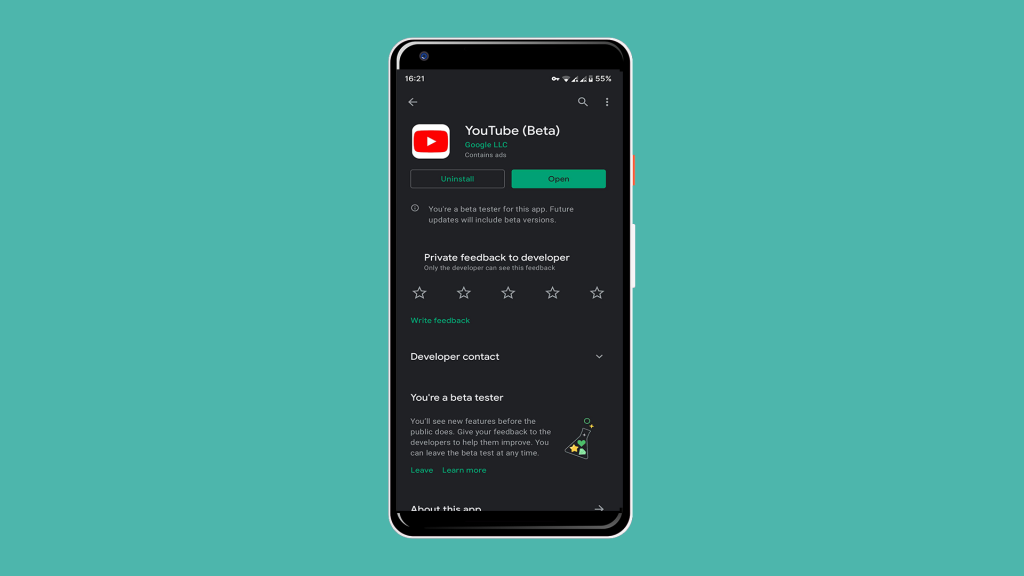
Hvis problemet fortsætter, foreslår vi, at du prøver at logge ud og logge ind igen med din Google-konto.
4. Log ud af din Google-konto, og log ind igen
Komme videre. Nogle gange har den Google-konto , du bruger, en tendens til at gå i stykker, og nogle af Googles tjenester vil lide. I dette tilfælde kan det have været grunden til, at YouTube-afspilningshistorikken ikke opdateres. Og den bedste måde at kontrollere, om dette er tilfældet, er blot at fjerne og tilføje din Google-konto igen.
Følg disse instruktioner for at logge ud og logge ind igen med din Google-konto på Android:
5. Send rapporten til YouTube
Endelig, hvis ingen af de foregående trin virkede, skal du sørge for at rapportere problemet til YouTube Support. Som vi sagde i indledningen, var dette et stort problem for et par år siden, og siden da har Google håndteret det. Men hvis problemet bliver ved med at dukke op for dig, skal du sørge for at sende rapporten til YouTube. Du kan få fat i deres support via Hjælp og feedback i YouTube-indstillinger.
Sørg også for at tjekke Down Detector-webstedet, her , for at se, om der er et faktisk udbredt problem med platformen. Det burde gøre det. Vi takker dig, fordi du læser og opfordrer dig til at sende os din feedback, stille spørgsmål eller forslag eller skrive noget relateret til YouTube i kommentarfeltet nedenfor. Vi ser frem til at høre fra dig.
Hvis du vil få kontakter til at ringe på lydløs på din Android, skal du bare justere Forstyr ikke-undtagelser for foretrukne kontakter. Detaljer i artiklen.
Hvis dine Android-apps bliver ved med at lukke uventet, skal du ikke lede længere. Her vil vi vise dig, hvordan du løser det i nogle få enkle trin.
Hvis besked om voicemail ikke forsvinder på Android, skal du rydde lokale data, afinstallere appopdateringer eller kontrollere notifikationsindstillinger.
Hvis Android-tastaturet ikke vises, skal du sørge for at nulstille appen ved at rydde lokale data, afinstallere dens opdateringer eller deaktivere bevægelser.
Hvis du ikke kan åbne e-mail-vedhæftede filer på Android, skal du downloade den vedhæftede fil og apps, der kan åbne den, og prøve igen. Nulstil også Gmail eller brug pc.
Hvis du får fejlen Problem Loading Widget på Android, anbefaler vi at fjerne og tilføje widgetten igen, kontrollere tilladelser eller rydde cache.
Hvis Google Maps ikke taler i Android, og du ikke hører anvisninger, skal du sørge for at slette data fra appen eller geninstallere appen.
Instruktioner til at skifte hårfarve ved hjælp af PicsArt på din telefon For at ændre hårfarven på dine billeder enkelt og nemt, inviterer vi dig her til at følge med.
LDPlayer: Android Emulator til Windows PC & Laptop, LDPlayer er en gratis Android emulator på computer. Uanset om du er pc- eller bærbar bruger, er LDPlayer stadig tilgængelig
Hvis Gmail til Android ikke sender e-mails, skal du kontrollere modtagernes legitimationsoplysninger og serverkonfiguration, rydde appens cache og data eller geninstallere Gmail.








